帮你win8系统禁止网页弹出下载提示窗口的技巧??
很多对电脑不熟悉的朋友不知道win8系统禁止网页弹出下载提示窗口进的问题如何解决,虽然win8系统禁止网页弹出下载提示窗口的少许解决办法,所以小编就给大家准备了win8系统禁止网页弹出下载提示窗口的情况实在太难了,只需要按照;1、点击左下角的开始图标,选择【运行】,在【打开】一栏中输入【gpedit.msc】并点击【确定】。 2、在出现的【本地组策略编辑器】界面左侧导航栏依次点击【计算机配置】【管理模板】【windows组件】【internet Explorer】【安全功能】【限制文件下载】。的方法即可解决,接下来小编就给大家带来win8系统禁止网页弹出下载提示窗口的具体解决流程。
方法如下:
1、点击左下角的开始图标,选择【运行】,在【打开】一栏中输入【gpedit.msc】并点击【确定】。
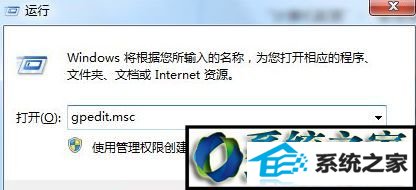
2、在出现的【本地组策略编辑器】界面左侧导航栏依次点击【计算机配置】【管理模板】【windows组件】【internet Explorer】【安全功能】【限制文件下载】。
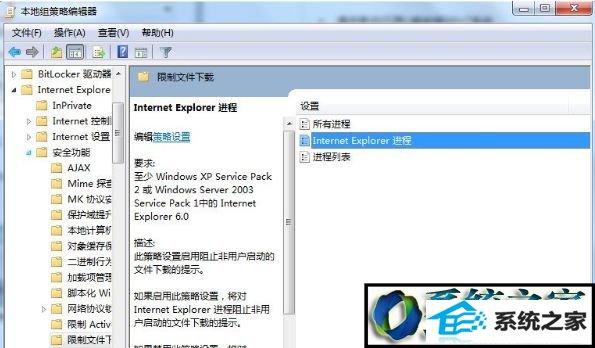
3、右侧页面中双击【internet Explorer进程】,勾选【已启用】,再选择【确定】。
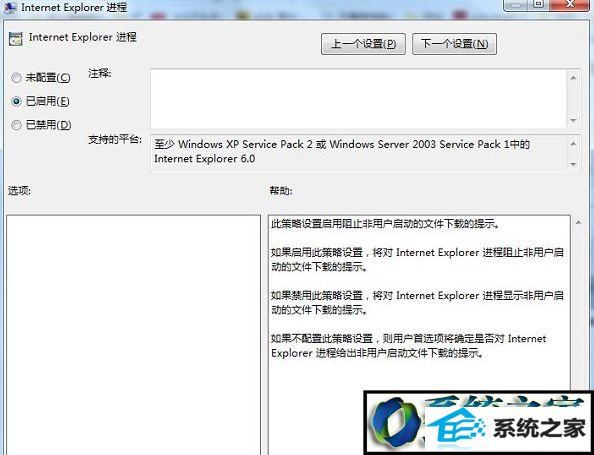
用户们只要按照上述步骤进行操作,就能够轻松禁止网页弹出下载提示窗口了。有同样需求的朋友们,不妨一起动手操作一下!
